交换机核心模块环网设置
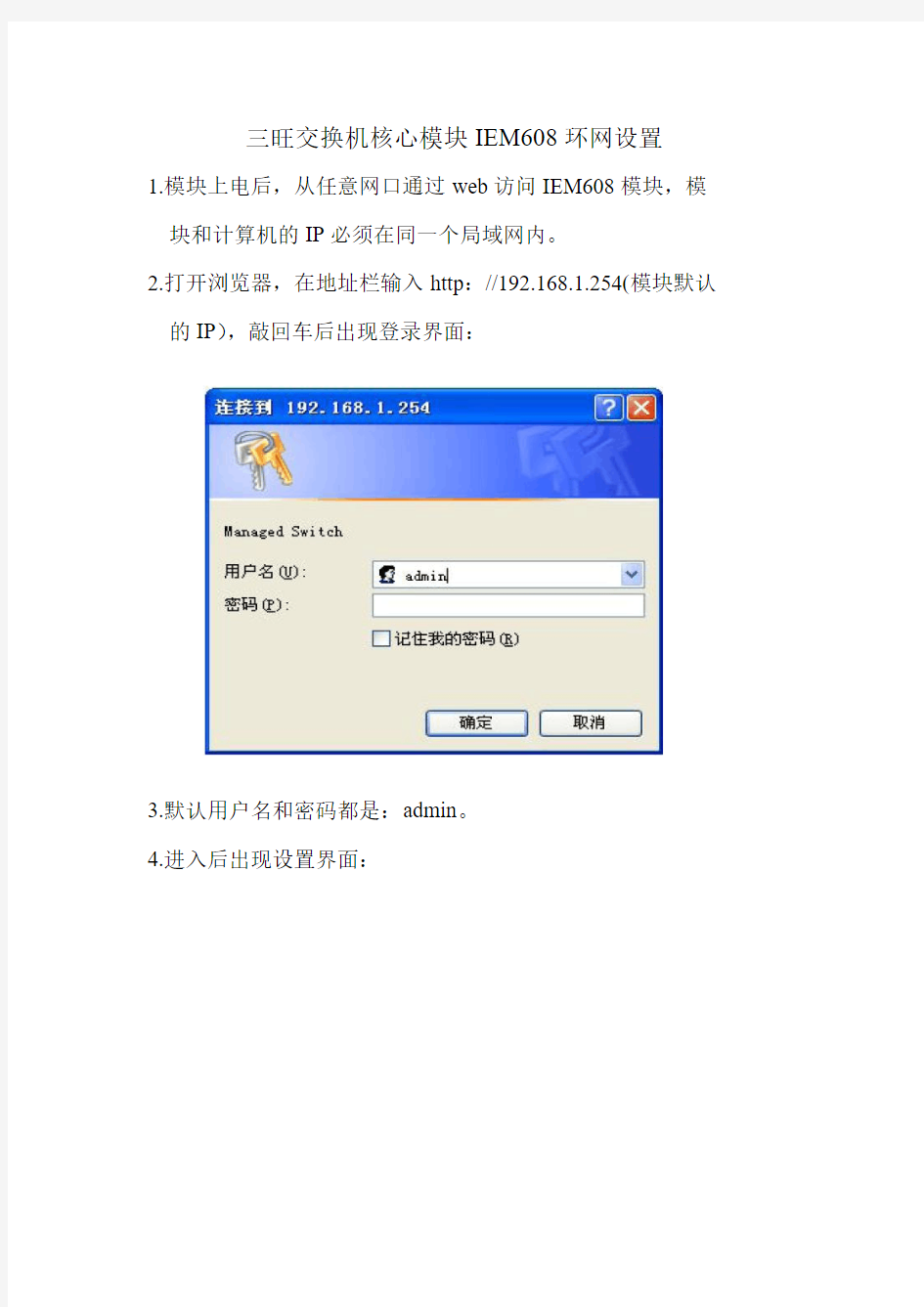
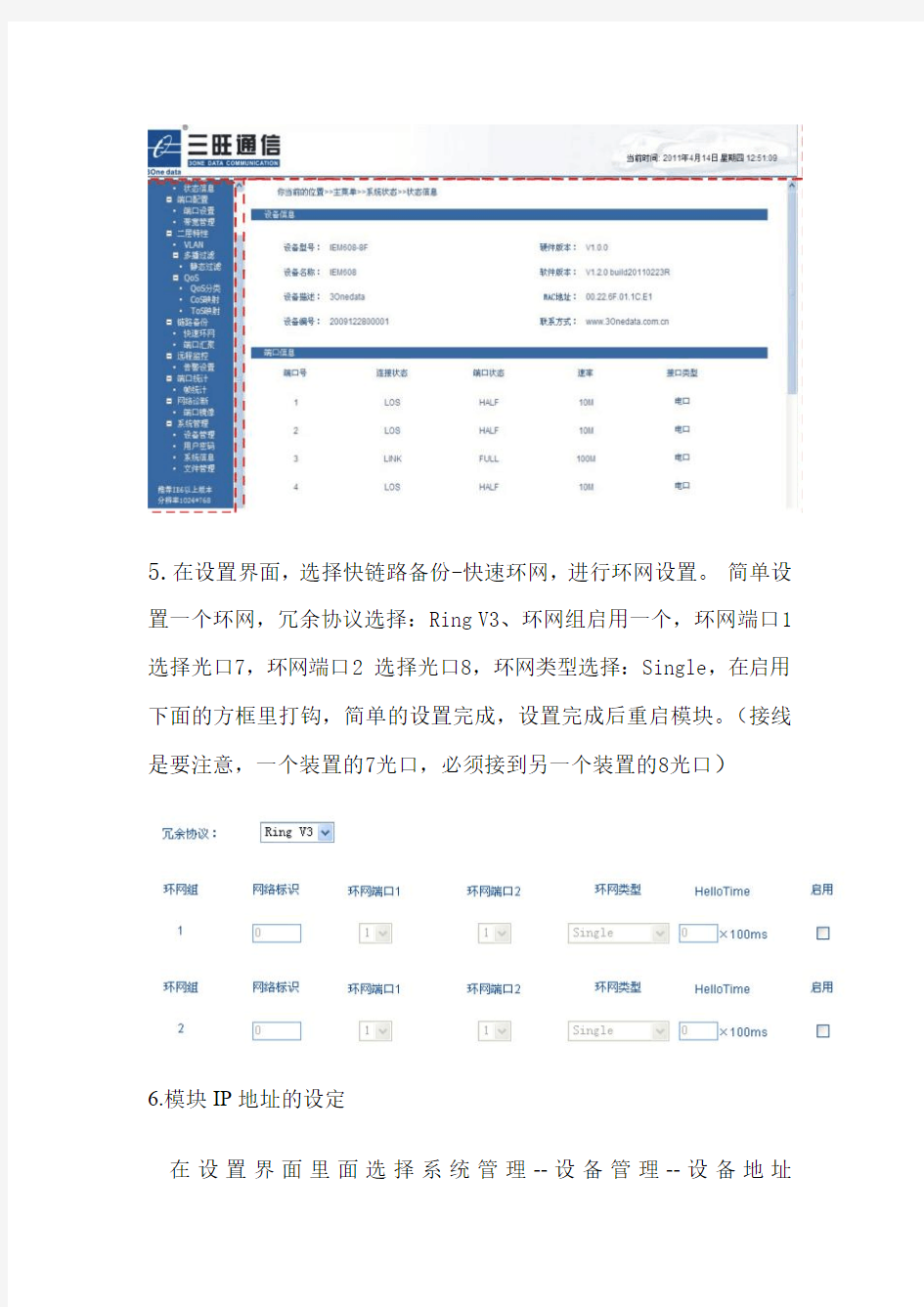
三旺交换机核心模块IEM608环网设置
1.模块上电后,从任意网口通过web访问IEM608模块,模块和计算机的IP必须在同一个局域网内。
2.打开浏览器,在地址栏输入http://192.168.1.254(模块默认的IP),敲回车后出现登录界面:
3.默认用户名和密码都是:admin。
4.进入后出现设置界面:
5.在设置界面,选择快链路备份-快速环网,进行环网设置。简单设置一个环网,冗余协议选择:Ring V3、环网组启用一个,环网端口1选择光口7,环网端口2 选择光口8,环网类型选择:Single,在启用下面的方框里打钩,简单的设置完成,设置完成后重启模块。(接线是要注意,一个装置的7光口,必须接到另一个装置的8光口)
6.模块IP地址的设定
在设置界面里面选择系统管理--设备管理--设备地址
在IP地址中,可以把默认的IP设为其他IP地址,设置完成后,需要重启模块。
6.测试用具简介
三旺提供模块测试工具:BlueEyes-Ⅱ,主界面如下:
测试软件主要功能:搜索模块IP、搜索环网形成直观设备拓扑图、批量修改模块的IP地址、导入导出设备拓扑图、告警信息、保存和取消设备成形等。
西安丙坤电气有限公司---技术部
2014-12-5
MOXA交换机环网配置图解说明这个作为参考
M O X A交换机环网配置图解说明这个作为参考 SANY标准化小组 #QS8QHH-HHGX8Q8-GNHHJ8-HHMHGN#
MOXA交换机环网配置说明 1.打开MOXA 配置工具(产品光盘对应型号目录的“utility”目录下),通过broadcast方式搜索网络中的所有MOXA网管型交换机。(建议初次配置交换机时,先断开与其他网络设备的连接) 2. 通过搜索框可查看到网路中的交换机相关信息。 3. 左键选中其中一台交换机,右边出现该台交换机的详细信息。包括型号、名称、IP配置、物理地址、串列号、固件版本等。 当有多台交换机IP地址冲突时,每台交换机会按照接入网络的次序相应叠加,自动改变IP地址。 因此我们要对所有的交换机重新配置IP,同时为避免以上情况,建议在配置某台交换机时,断开其它的外部网络连接,直到所有交换机配置完成后再连接成环。 4. 选中某台交换机后,点击右键,进入弹出菜单中的Modify IP Address,可通过如下方式修改交换机IP。如此配置好每台交换机IP并刷新显示列表。 5.接下来介绍页面配置。 可直接在IE浏览器中输入相应交换机IP地址访问,也可通过右键菜单中的Web Console进入配置页面。 注意:进入web访问之前,请确认PC的IP地址与交换机当前IP在同一网段下。 6. 初次访问交换机时,默认用户名为admin,密码为空,直接点击login进入。 7.页面中上面为交换机信息,左半部分为交换机配置菜单,右边为子菜单内容。 进入Basic Settings的Network,右边显示交换机本身的网络配置。可在此处更新IP,修改后必须点击 Activate激活。(如果之前在软件中已经设置过,则此步骤可跳过) 8.进入Communication Redundancy菜单,右边下拉菜单提供Turbo Ring环网方式或RSTP生成树网络结构。点击Turbo Ring后,同时在2个Redundant Ports处选择相应的环网端口号,即用于组环的两个交换机端口的序号。 注意:TURBO RING支持V1或V2 两个版本,请保持环网内交换机的版本一致,可以都选择Turbo Ring V2版本,并使用V2 版本下的第一个环网(左半部分的ring1)。 EDS-405A-MM-SC选用两个多模SC光口组环,则对应选择第4、5号口。 后面的ring coupling环间耦合功能(即2个环网之间的冗余连接)如果不启用,则在Enable Ring Coupling前不要勾选,否则会占用2个端口不能用作终端设备连接。 配置好后点击Activate按钮。 12.点击菜单栏中的Monitor,可查看交换机总体流量及各个端口的实时流量状态。 13.菜单栏中的Event Log记录了交换机的变更日志,方便工程师进行网络故障原因查找。
MOA交换机环网配置图解说明
M O A交换机环网配置图 解说明 Document serial number【NL89WT-NY98YT-NC8CB-NNUUT-NUT108】
MOXA交换机环网配置说明(以EDS-508-MM-SC为例) 1.打开MOXA 配置工具,通过broadcast方式搜索网络中的所有MOXA网管型交换机。 2. 通过搜索框可查看到网路中的交换机相关信息。 3. 左键选中其中一台交换机,右边出现该台交换机的详细信息。包括型号、名称、IP配置、物理地址、串列号、固件版本等。 当有多台交换机IP地址冲突时,每台交换机会按照接入网络的次序相应叠加,自动改变IP地址。 因此我们要对所有的交换机重新配置IP。 4. 选中某台交换机后,点击右键,进入弹出菜单中的Modify IP Address,可通过如下方式修改交换机IP。如此配置好每台交换机IP并刷新显示列表。 5.有的时候我们可以通过firmware固件版本的升级,来更新交换机软件功能: 选中某台交换机后,点击菜单栏Firmware->upgrade,选择firmware升级文件后确定。 6. 确定后系统开始更新该台交换机的firmware版本。 7. Progress信息栏显示OK,firmware升级完成。 8.接下来介绍页面配置。 可直接在IE浏览器中输入相应交换机IP地址访问,也可通过右键菜单中的Web Console 进入配置页面。 9. 初次访问交换机时,默认用户名为admin,密码为空,直接点击login进入。 10.页面中上面为交换机信息,左半部分为交换机配置菜单,右边为子菜单内容。 进入Basic Settings的Network,右边显示交换机本身的网络配置。可在此处更新 IP,修改后必须点击Activate激活。 11.进入Communication Redundancy菜单,选择Turbo Ring环网方式或RSTP生成树网络结构。点击Turbo Ring后,在下面选好Redundant Ports,即用于组环的两个交换机端口号。 (a)若该台交换机是这个环网中的master,则在Set as Master前打勾选中。一个环网 中只需设置一台交换机作为master。(b)若需要配置环间耦合功能,则在Enable Ring Coupling前打勾,并配置好耦合端口;若不需要此功能,可不做配置。 网络配置好后记得点击Activate按钮。 12.点击菜单栏中的Monitor,可查看交换机总体流量及各个端口的实时流量状态。
MOXA交换机使用说明
MOXA交换机使用说明 1、IP地址的设置 通过IE工具来Ping 交换机默认的IP(出厂默认)地址,进入交换机配置界面后,直接点击确认后,进入交换机设置界面对话框,IP地址设置请选择\Main Meun\Basic Settings\Network,出现下列对话框 在此对话框下,设置人员在Switch IP Address 和 Switch Subnet Mask 旁的空白处填写预定的IP地址(如:),以及相应的子网掩码地址(如:);其他的如Auto IP Configuration 设置为Disable方式,不要选择HDCP方式。 2、主站(Master)设置 完成了IP方式的设置后,就需要对交换的通讯协议和交换机进行相应的设置,选择\Main Menu\Communication Redundancy(通讯冗余设置),进入对话框: 在此对话框内,我们需要注意的是Settings标记下方的设置参量,而Current Status 为相应的设置参量后交换机系统检测后的状态指示。
Redundancy Protocol (通讯协议设置):设置选择为Turbo Ring ,而非是IEEE802协议(快速生成树)方式; 采用Turbo Ring方式的情况下,需要在网络交换机组中设置一个Master(主站),选择主站的方式是将Set as Master前的小方框内给予选中, 只需要选择确定后,点击Activate按钮即可生效。(注意:在多个交换机组成网中只能有1个设置为Master,不可以多选;同时如果不对交换机进行Master设置,系统会自动设置交换机组中的1台为Master)。 Enable Ring Coupling (环间耦合端口定义)在实际的项目运用中不常运用到,在此不给予更多的描述。需要提醒的是工程人员在设置过程中不要将Enable Ring Coupling 前的小方格选中,同时要注意的是对应的Coupling Port和 Coupling Control Port后的端口与前面的Redundant Ports 1st Port和 2nd Port(冗余连接端口定义)设置的端口重复。 3、网络设置参数验证 完成网络参数设置后,对应的Communication Redundancy对话框内都通过Current Status状态给予体现了,包括了网络协议状态、主(Master)/从(Slave)方式;冗余端口的数据监测状态以及环间耦合状态信息。 在多台交换机组环的情况下,工程人员要注意Redundant Ports 1st Port和 2nd Port (冗余端口状态监测状态)的信息: (1)、Forwarding:(推进状态)
迈普MyPower-S3000系列以太网交换机配置手册
目录 第1章交换机管理 (1) 1.1 管理方式 (1) 1.1.1 带外管理 (1) 1.1.2 带内管理 (5) 1.2 CLI界面 (11) 1.2.1 配置模式介绍 (12) 1.2.2 配置语法 (14) 1.2.3 支持快捷键 (15) 1.2.4 帮助功能 (15) 1.2.5 对输入的检查 (16) 1.2.6 支持不完全匹配 (16) 第2章交换机基本配置 (17) 2.1 基本配置 (17) 2.2 远程管理 (17) 2.2.1 Telnet (17) 2.2.2 SSH (19) 2.3 配置交换机的IP地址 (21) 2.3.1 配置交换机的IP地址任务序列 (21) 2.4 SNMP配置 (22) 2.4.1 SNMP介绍 (22) 2.4.2 MIB介绍 (23) 2.4.3 RMON介绍 (24) 2.4.4 SNMP配置 (25) 2.4.5 SNMP典型配置举例 (27) 2.4.6 SNMP排错帮助 (29) 2.5 交换机升级 (29) 2.5.1 交换机系统文件 (29) 2.5.2 BootROM模式升级 (30) 2.5.3 FTP/TFTP升级 (32)
第3章集群网管配置 (41) 3.1 集群网管介绍 (41) 3.2 集群网管基本配置 (41) 3.3 集群网管举例 (44) 3.4 集群网管排错帮助 (45)
第1章交换机管理 1.1 管理方式 用户购买到交换机设备后,需要对交换机进行配置,从而实现对网络的管理。交换机为用户提供了两种管理方式:带外管理和带内管理。 1.1.1 带外管理 带外管理即通过Console进行管理,通常情况下,在首次配置交换机或者无法进行带内管理时,用户会使用带外管理方式。例如:用户希望通过远程Telnet来访问交换机时,必须首先通过Console给交换机配置一个IP地址。 用户用Console管理的步骤如下: 第一、搭建环境: 通过串口线连接 图1-1 交换机Console管理配置环境 按照图1-1所示,将PC的串口(RS-232接口)和交换机随机提供的串口线连接,下 设备名称说明 PC机有完好的键盘和RS-232串口,并且安装了终端仿真程序,如 Windows 系统自带超级终端等。 串口线一端与PC机的RS-232串口相连;另一端与交换机的
MOA交换机环网配置图解说明这个作为参考
M O A交换机环网配置图解说明这个作为参考集团标准化工作小组 #Q8QGGQT-GX8G08Q8-GNQGJ8-MHHGN#
MOXA交换机环网配置说明 1.打开MOXA 配置工具(产品光盘对应型号目录的“utility”目录下),通过broadcast方式搜索网络中的所有MOXA网管型交换机。(建议初次配置交换机时,先断开与其他网络设备的连接) 2. 通过搜索框可查看到网路中的交换机相关信息。 3. 左键选中其中一台交换机,右边出现该台交换机的详细信息。包括型号、名称、IP配置、物理地址、串列号、固件版本等。 当有多台交换机IP地址冲突时,每台交换机会按照接入网络的次序相应叠加,自动改变IP地址。 因此我们要对所有的交换机重新配置IP,同时为避免以上情况,建议在配置某台交换机时,断开其它的外部网络连接,直到所有交换机配置完成后再连接成环。 4. 选中某台交换机后,点击右键,进入弹出菜单中的Modify IP Address,可通过如下方式修改交换机IP。如此配置好每台交换机IP并刷新显示列表。 5.接下来介绍页面配置。 可直接在IE浏览器中输入相应交换机IP地址访问,也可通过右键菜单中的Web Console进入配置页面。 注意:进入web访问之前,请确认PC的IP地址与交换机当前IP在同一网段下。 6. 初次访问交换机时,默认用户名为admin,密码为空,直接点击login进入。 7.页面中上面为交换机信息,左半部分为交换机配置菜单,右边为子菜单内容。 进入Basic Settings的Network,右边显示交换机本身的网络配置。可在此处更新IP,修改后必须点击 Activate激活。(如果之前在软件中已经设置过,则此步骤可跳过) 8.进入Communication Redundancy菜单,右边下拉菜单提供Turbo Ring环网方式或RSTP生成树网络结构。点击Turbo Ring后,同时在2个Redundant Ports处选择相应的环网端口号,即用于组环的两个交换机端口的序号。 注意:TURBO RING支持V1或V2 两个版本,请保持环网内交换机的版本一致,可以都选择Turbo Ring V2版本,并使用V2 版本下的第一个环网(左半部分的ring1)。 EDS-405A-MM-SC选用两个多模SC光口组环,则对应选择第4、5号口。 后面的ring coupling环间耦合功能(即2个环网之间的冗余连接)如果不启用,则在Enable Ring Coupling前不要勾选,否则会占用2个端口不能用作终端设备连接。 配置好后点击Activate按钮。 12.点击菜单栏中的Monitor,可查看交换机总体流量及各个端口的实时流量状态。 13.菜单栏中的Event Log记录了交换机的变更日志,方便工程师进行网络故障原因查找。
以太网交换机配置基础
实验1以太网交换机配置基础 一、实验内容与目标 完成本实验,您应该能够: ●掌握以太网交换机的基本配置方法 ●掌握以太网交换机的常用配置命令 二、实验组网图 三、实验设备 PC:两台有以太网接口和COM口的PC 线缆:普通网线两根,Console线缆一根 以太网交换机:Quidway S3100-26C-SI或Quidway S3610-28TP 四、实验过程 实验任务一:使用以太网交换机的console口进行配置Console口配置是路由器最基本、最直接的配置方式,当路由器第一次被配置时,console口配置成为配置的唯一手段。因为其它配置方式都必须预先在交换机上进行一些初始化配置。 1、console配置线缆的连接。 ①将配置电缆的DB-9(或DB-25)孔式插头接到要对路由器进行配置的微机或终端的串口上; ②将配置电缆的RJ45一端连到路由器的配置口(console)上。 2、运行主机上的终端软件。 ①首先启动超级终端,点击windows的开始→程序→附件→通讯→超级终端,启动超级终端; ②根据提示输入连接描述名称后确定,在选择连接时使用相应的COM口后单击“确
定”按钮,在弹出的COM1属性窗口中单击“还原为默认值”按钮后单击“确定”按钮。 ③此时,我们已经成功完成超级终端的启动。如果您已经将线缆按照要求连接好,并且交换机已经启动,此时按Enter 键,将进入交换机的用户视图并出现如下标识符:
MOXA交换机环网配置图解说明 这个作为参考
MOXA交换机环网配置说明 1.打开MOXA edscfgui.exe配置工具(产品光盘对应型号目录的“utility”目录下),通过broadcast方式搜索网络中的所有MOXA网管型交换机。(建议初次配置交换机时,先断开与其他网络设备的连接) 2. 通过搜索框可查看到网路中的交换机相关信息。 3. 左键选中其中一台交换机,右边出现该台交换机的详细信息。包括型号、名称、IP配置、物理地址、串列号、固件版本等。 当有多台交换机IP地址冲突时,每台交换机会按照接入网络的次序相应叠加,自动改变IP地址。 因此我们要对所有的交换机重新配置IP,同时为避免以上情况,建议在配置某台交换机时,断开其它的外部网络连接,直到所有交换机配置完成后再连接成环。 4. 选中某台交换机后,点击右键,进入弹出菜单中的Modify IP Address,可通过如下方式修改交换机IP。如此配置好每台交换机IP并刷新显示列表。 5.接下来介绍页面配置。 可直接在IE浏览器中输入相应交换机IP地址访问,也可通过右键菜单中的Web Console进入配置页面。 注意:进入web访问之前,请确认PC的IP地址与交换机当前IP在同一网段下。 6. 初次访问交换机时,默认用户名为admin,密码为空,直接点击login进入。 7.页面中上面为交换机信息,左半部分为交换机配置菜单,右边为子菜单内容。 进入Basic Settings的Network,右边显示交换机本身的网络配置。可在此处更新IP,修改后必须点击Activate 激活。(如果之前在edscfgui.exe软件中已经设置过,则此步骤可跳过) 8.进入Communication Redundancy菜单,右边下拉菜单提供Turbo Ring环网方式或RSTP生成树网络结构。点击Turbo Ring后,同时在2个Redundant Ports处选择相应的环网端口号,即用于组环的两个交换机端口的序号。 注意:TURBO RING支持V1或V2 两个版本,请保持环网内交换机的版本一致,可以都选择Turbo Ring V2版本,并使用V2 版本下的第一个环网(左半部分的ring1)。 EDS-405A-MM-SC选用两个多模SC光口组环,则对应选择第4、5号口。 后面的ring coupling环间耦合功能(即2个环网之间的冗余连接)如果不启用,则在Enable Ring Coupling前不要勾选,否则会占用2个端口不能用作终端设备连接。 配置好后点击Activate按钮。 12.点击菜单栏中的Monitor,可查看交换机总体流量及各个端口的实时流量状态。 13.菜单栏中的Event Log记录了交换机的变更日志,方便工程师进行网络故障原因查找。
WEB管理型交换机快速环网配置说明
WEB管理型交换机快速环网配置说明 ——以5台IES608的7、8口组环为例一、现场组网环境: 1)强烈建议客户将交换机放置现场工作环境之前,在办公室内完成对各台交换机的环网参数配置,并进行简单的通信测试。 2)环网配置完成后,可将多台交换机按照上图进行组环。 二、交换机环网配置操作步骤 第一步:硬件连接方式 可通过以下几种连线方式完成对各台交换机的参数配置: 1、办公室各台交换机近距离测试 1)进行组环配置操作时,可通过测试主机网口与交换机设备直连,分别对每台交换机进行参数配置: 图1-1 2)也可所有交换机之间使用普通端口级联,然后接入测试主机网口,如下图所示: 图1-2
2、 现场多台交换机远距离调试 现场连线如下图所示: 图1-3 1) 环网配置阶段,确保A 交换机端口8断开,使五台交换机递次级联,以防止产生风暴。 2) 现场进行组环配置时,一定要依据级联顺序,从远到近依次对每台交换机进行参数配置。 比如:对交换机E 环网配置完成,重启交换机后;再依次对交换机D 、交换机C 、交换机B 、交换机A 等进行配置。 第二步:更改设备的IP 地址。 设备出厂默认IP 地址是192.168.1.254,需要修改IP 到工作现场环境的网段内。 设置操作如下: 1、打开BlueEyes_II 网管软件,左键点击 或按键F3搜索设备(图2-1), 图2-1 2、右键点击设备型号IES6082-2),在弹 出对话框中修改各项设置,修改完成后点击确定(如图2-3)。
图2-2 图2-3 第三步:进入IES608网管界面,设置各项功能配置。 1、打开BlueEyes_II网管软件,左键点击或按键F3搜索设备。右键点击设备 型号IES608,(如图2-2),进入登录界面(如图3-1)。
(完整word版)MOXA EDS-510A系列交换机配置方法
EDS-510A交换机配置文档 一.打开MOXA交换机配置软件:edscfgui.exe; 二.点击图标,会搜索出交换机的型号,IP地址,MAC地址,等信息;如下图: 三.点击按钮,选择Modify IP Address选项,修改交换机的IP地址,和主机IP地址保持在同一个网段,改完点击OK。 四.再点击图标,进入web界面,整体对交换机进行需要的配置。如果你知道交换机的IP地址,也可以直接在IE浏览器中直接输入交换机IP地址进入web配置。 Account:admin Password:空
五.Basic Settings基本设置: 1系统设置: Switch Name交换机名字:自己描述,支持英文和中文; Switch Location交换机位置:自己描述,便于查看; Switch Description交换机描述:自己修改交换机的名称; 注意:修改完之后,一定点击Activate按钮生效。 2.密码: 此密码是作为web界面登陆的一个密码,默认是无; 3.可进入IP:
开启此功能后,只有填入列表中的IP地址可以打开登陆界面,默认是关闭; 4.网络IP地址的设定; 5.时间的设定; 6.系统文件升级 Configuration File:点击Export可以讲交换机的配置文件导入到电脑保存;Log File:日志文件; Upgrade Firmware:升级交换机的固件版本;浏览找到后,Import点击导入;Upload Configure Data:加载配置数据,直接将一台导出的交换机配置文件 导入到另外一台交换机,节省了相同交换机的配置时 间。 7.
以太网交换机设置
如何配置以太网交换机 串口通过配置电缆与以太网交换机的Console 口连接。 一、通过Console 口搭建配置环境 建立本地配置环境,只需将微机(或终端)的串口通过配置电缆与以太网交换机的Console 口连接。 (2)在微机上运行终端仿真程序(Windows 9x的超级终端等),设置终端通信参数为波特率9600bps、8位数据位、1位停止位、无校验和无流控,并选择终端类型为VT100。如图2-2至图2-4所示。 (3)给以太网交换机通电,终端上显示以太网交换机的自检信息,自检结束后提示用户键入回车,之后将出现命令行提示符(如
二、通过Telnet 搭建配置环境 如果用户已经通过Console 口正确地配置了以太网交换机管理VLAN 接口的IP 地址(在VLAN 接口视图E下使用ip address 命令),并已指定与终端相连的以太网端口属于该管理VLAN(在VLAN 视图E下使用port 命令),这时可以利用Telnet 登录到以太网交换机,然后对以太网交换机进行配置。 (1)在通过Telnet 登录到以太网交换机之前,需要通过Console 口在交换机上配置欲登录的Telnet 用户名和认证口令。 说明:Telnet 用户登录时,默认需要进行口令认证,如果没有配置口令而进行Telnet登录,则系统会提示“password required, but none set.”。可用下面的命令配置用户登录口令。
环网交换机配置
设置交换机 双击计算机桌面上的“edscfgui”图标,进入软件设置交换机界面。单击菜单“List Server”,在点击“Broadcast Search”,如图2。 图2 计算机开始搜索网络上的交换机,搜索完成后弹出如图3的窗口,双击IP Adress为“.127.253”的交换机,弹出如图4的窗口,单击IP Adress前的复选框,将IP Adress改成“.127.20”。点击“确定”,弹出如图5的窗口,点击“是”,保存并重新搜索网络交换机。 图3
图4 图5 双击桌面上的“Internet Explorer”图标,在“地址”栏输入“.127.20”,进入网络交换机。如图6。点击“Communication Redundancy”进入网络交换机的冗余模式选择,出厂配置选择“Turbo Ring With ED6008 Series”模式。然后点击“Activate”。 点击“Advanced Setting”前的“+”号,再点击“Password”,弹出图7。在“New Password”和“Retype Password”后的方框在填入“cari”(出厂配置),然后点击“Activate”,出现提示语“Password Setup OK!”。交换机的MAC码
图6 图7 以太网/RS485转换单元配置(如不带转换单元则不用进行该步骤) CJJ02矿用环网接入器可接入RS485转以太网模块,每个模块的配置除IP Adress和虚拟的COM口不同,其他配置完全相同。现以第一个模块的配置方法为例阐述其配置方法。 把转换模块连接至环网交换机后,点击计算机桌面上的“Network Enable Administrator”图标,进入以太网/RS485转换单元的设置,如图8。点击菜单
以太网交换机使用说明书
以太网交换机使用说明书
目录 物品清单 (4) 第一章用户手册简介 (5) 1.1 用途 (5) 1.2 约定 (5) 1.3 用户手册概述 (5) 第二章产品概述 (6) 2.1 产品简介 (6) 2.2 产品特性 (6) 2.2.1 主要特性 (6) 2.2.2 规格说明 (7) 第三章安装指南 (8) 3.1 安装 (8) 3.1.1 安装在桌面上的方法 (8) 3.1.2 安装在机架上的方法 (8) 3.1.3 加电 (8) 3.2 交换机的外观 (8) 3.2.1 前面板 (8) 3.2.2 后面板 (10) 3.3 注意事项 (10) 第四章交换机基本概念 (12) 4.1 系统配置 (12) 4.1.1 系统信息 (12) 4.1.2 IP地址参数 (12) 4.1.3 文件传输 (12) 4.1.4 保存与复位 (13) 4.2 端口管理 (13) 4.2.1 端口参数 (13) 4.2.2 端口监控 (14) 4.2.3 端口描述 (14) 4.2.4 端口统计与端口状态 (14) 4.2.5 端口带宽 (15) 4.2.6 端口广播风暴 (15) 4.3 网络配置 (15) 4.3.1 最大老化时间与动态地址表 (15) 4.3.2 静态地址表 (16) 4.3.3 静态安全地址表 (16) 4.3.4 Ping检测 (16)
4.4 虚拟局域网管理 (16) 4.4.1 VLAN模式配置 (17) 4.4.2 Global VID配置 (18) 4.4.3 VLAN配置 (18) VLAN组 (19) 4.4.4 MTU 4.5 Trunk配置 (19) 4.6 优先级管理 (20) 4.6.1 优先级配置 (20) 4.6.2 端口优先级表 (20) 4.6.3 TOS优先级 (20) 4.6.4 802.1p优先级 (20) 4.6.5 802.1p优先级映射表 (21) 第五章 WEB管理 (22) 5.1 概述 (22) 5.2 WEB管理的连接 (22) 5.2.1 准备工作 (22) 5.2.2 连接 (25) 5.3 WEB管理界面及操作方法 (26) 5.3.1 系统配置 (27) 5.3.2 端口管理 (30) 5.3.3 网络配置 (37) 5.3.4 VLAN管理 (41) 5.3.5 Trunk配置 (45) 5.3.6 优先级管理 (46) 第六章带外管理 (52) 6.1 概述 (52) 6.2 带外(out-of-out)的连接方法 (52) 6.3 带外管理的界面及操作方法 (53) 6.4 CLI命令使用说明 (53) 6.4.1 语法帮助 (53) 6.4.2 命令帮助使用说明 (53) 6.4.3 常用命令 (54) 管理 (58) 第七章 Telnet 7.1 概述 (58) 7.2 Telnet的连接方法 (58) 7.3 连接 (60) 附录A RJ-45插座/连接器引脚详细说明 (62)
以太网交换机的配置
一、单选题(选择一项正确的答案,共10题,每题5分) 1、在交换机中用户权限分为几个级别( ). 考生答案:D 具体得分:5 2、网络管理系统中,管理对象是指( )。 A.网络系统中各种具体设备 B.网络系统中各种具体软件 C.网络系统中各类管理人员 D.网络系统中具体可以操作的数据 考生答案:D 具体得分:5 3、网络管理的交换机一般都配有Console口,专门用于对交换机进行( )。 A.通信 B.配置和管理 C.备份 D.二次开发 考生答案:B 具体得分:5 4、下列不属于以太网络交换设备的是( )。 交换机 B.电话程控交换机集线器集线器 考生答案:B 具体得分:5 5、在星型网络拓扑结构中,连接文件服务器与工作站的设备是( )。 A.调制解调器 B.交换机 C.路由器 D.集线器 考生答案:B 具体得分:5 6、通讯网络交换机通过( )技术可以增加带宽。 A.级联 B.堆叠 C.两者均可 D.两者均错 考生答案:B 具体得分:5 7、一个VLAN内的用户和其它VLAN内的用户不能直接通信,如果要访问需要通过路由器或( )等设备实现。 A.三层交换机 B.集线器 C. 二层交换机 D.网卡 考生答案:B 具体得分:5
8、交换式集线器工作在( )。 A.第一层 B.第二层 C.第三层 D. 第四层 考生答案:A 具体得分:5 9、( )不是1000Mbps千兆以太网版本。 -SX B.-LX和 C.-CX版本-SX 考生答案:D 具体得分:5 10、划分VLAN主要作用之一是( )。 A.抑制广播风暴 B.增加网络数量 C.便于扩展 D.管理方便 考生答案:A 具体得分:5 二、多选题(选择多项正确的答案,共3题,每题10分) 1、VLAN的主要作用有( ). A.保证网络安全 B.抑制广播风暴 C.简化网络管理 D.提高网络设计灵活性 E.允许相互访问 考生答案:A、B、C、D、E 具体得分:0 2、以太网交换机的安装应避免的地方有( )。 A.阳光直射的地方 B.有腐蚀性气体的地方 C.经常振动的地 方 D.灰尘较多的地方 E.通风好的地方。 考生答案:A、B、C、D 具体得分:10 3、从传输介质和传输速度上看,局域网交换机可以分为( )。 A.以太网交换机 B.令牌环交换机 C.集线器交换机交换机 考生答案:A、B、D、E 具体得分:10 三、判断题(选择一项正确的答案,共4题,每题5分) 1、以太网交换机是属于物理层的设备。 考生答案:错误 具体得分:5 2、以太网交换机可以隔离APR广播帧。
MOXA交换机环网配置图解说明
MOXA交换机环网配置说明(以EDS-508-MM-SC为例) 1.打开MOXA edscfgui.exe配置工具,通过broadcast方式搜索网络中的所有MOXA网管型交换机。 2. 通过搜索框可查看到网路中的交换机相关信息。 3. 左键选中其中一台交换机,右边出现该台交换机的详细信息。包括型号、名称、IP配置、物理地址、
串列号、固件版本等。 当有多台交换机IP地址冲突时,每台交换机会按照接入网络的次序相应叠加,自动改变IP地址。 因此我们要对所有的交换机重新配置IP。 4. 选中某台交换机后,点击右键,进入弹出菜单中的Modify IP Address,可通过如下方式修改交换机IP。如此配置好每台交换机IP并刷新显示列表。 5.有的时候我们可以通过firmware固件版本的升级,来更新交换机软件功能: 选中某台交换机后,点击菜单栏Firmware->upgrade,选择firmware升级文件后确定。
6. 确定后系统开始更新该台交换机的firmware版本。 7. Progress信息栏显示OK,firmware升级完成。
8.接下来介绍页面配置。 可直接在IE浏览器中输入相应交换机IP地址访问,也可通过右键菜单中的Web Console进入配置页面。 9. 初次访问交换机时,默认用户名为admin,密码为空,直接点击login进入。
10.页面中上面为交换机信息,左半部分为交换机配置菜单,右边为子菜单内容。 进入Basic Settings的Network,右边显示交换机本身的网络配置。可在此处更新IP,修改后必须点击Activate激活。 11.进入Communication Redundancy菜单,选择Turbo Ring环网方式或RSTP生成树网络结构。点击Turbo Ring后,在下面选好Redundant Ports,即用于组环的两个交换机端口号。
六口千兆轻环网交换机使用说明书
6口千兆轻环网工业以太网交换机使用说明书 【概述】 六口千兆轻环网工业以太网交换机采用高强度IP40防护外壳,工业设计,提供全面的LED状态指示,支持宽电压12~48V DC电源输入,以增加通讯网络的可靠度,是二层工业以太网交换机。6口工业交换机提供2~4个10/100/1000兆RJ45电口和2个1000兆SFP光口,可以根据业务口需求灵活的进行光电组合。用于以太网冗余,环网自愈时间小于20ms;基于工业安装需求,提供导轨或壁挂式这两种安装模式。工业交换机-40~85℃工作温度范围,能够满足各种工业现场的要求,提供便捷的以太网通讯解决方案。 【性能特点】 提供2~3个10/100/1000兆RJ45以太网接口,自动协商工作速率(10M/100M)和双工模式(半双工/全双工),接口、端口自 适应 提供2个1000兆SFP光口,可适配1000M SFP光模块 采用高强度IP40外壳及工业级EMC设计 支持宽电压12~48V DC电源输入 -40~85℃工作温度范围 【详细规格】 接口 RJ45电口:10/100/1000兆)速率自侦测、全/半双工模式,接口、端口自适应; 千兆光口:1000兆SFP,(选配1000兆或1000兆模块) 交换属性 十兆转发速度:14881pps 百兆转发速度:148810pps 千兆转发速度:1488096pps 传输方式:存储转发 系统交换带宽:12Gbps 缓存大小:2Mbits MAC地址表:8K 电源 宽电压12~48V DC电源输入,典型工作电压12V/24V/48V,采用3芯7.62mm间距标准工业端子 空载功率:2光4电3.84W(@24VDC) 满载功率:2光4电7.2W(@24VDC) 机械特性 尺寸(W×H×D):40mm×128mm×100mm 净重:600克 外壳:IP40等级保护,金属外壳 安装:壁挂式或导轨式安装 工作环境 工作温度:-40℃~85℃ 存储温度:-40℃~85℃ 相对湿度:5%~95%(无凝露) 保修 保修期:5年 【包装清单】 初次使用交换机时,请首先检查包装随机的附件是否齐全。 6口千兆轻环网交换机包装清单如下: 6口千兆轻环网交换机一台(配工业接线端子,设备供电用) 说明书一份 保修卡一份 【注意事项】 请配置DC 12~48V工业标准电源,典型电压值为12V/24V/48V。 光口未使用时,必须用光纤帽盖好,以免污染光口。 请勿直视设备光纤输出口,以免激光损伤眼睛。 本设备属于精密通信设备,请切实做好设备的接地工作。设备接地是通过侧板上专门的接地螺钉,安装时要使用专用的接地导 线进行接地。 【清单】
MyPower S3000系列以太网交换机配置手册V4.0
MyPower S3000系列以太网交换机配置手册(适用于SM3000-8T-AC(S3008B-AC V2),SM3000-16T-AC(S3016B-AC V2), SM3000-24T-AC(S3024B-AC V2))
本手册著作权属迈普通信技术股份有限公司所有,未经著作权人书面许可,任何单位或个人不得以任何方式摘录、复制或翻译。 侵权必究。 策划:研究院资料服务处 * * * 迈普通信技术股份有限公司 地址:成都市高新区九兴大道16号迈普大厦 技术支持热线:400-886-8669 传真:(+8628)85148948 E-mail:support@https://www.360docs.net/doc/469830563.html, 网址:https://www.360docs.net/doc/469830563.html, 邮编:610041 * * * 版本:2010年4月V4.0版 编号:MP/DC-RD-CPSJ-114-B2010-0032
手册简介 本手册由三部分手册组成:《MyPower S3000系列以太网交换机安装手册》、《MyPower S3000系列以太网交换机操作手册》、《MyPower S3000系列以太网交换机命令手册》。 手册内容简介 《MyPower S3000系 列以太网交换机操作手 册》 01_基本管理操作交换机的配置管理方式和对应的基本配置,包括带外管理、 SNMP管理、telnet管理、web管理,软件升级方法,集群网 管配置。 02_端口操作以太网端口、端口隔离、端口汇聚的操作、ULDP、LLDP以及 JUMBO的配置。 03_VLAN和MAC地址操作VLAN、GVRP的配置。MAC地址表配置,包括MAC地址绑定和MAC地址过滤。 04_MSTP操作STP、MSTP的配置。 05_QOS操作及基于流的重定向COS、TOS、DSCP优先级配置,数据分类和转发策略的配置和使用。基于流的重定向操作。 06_三层转发及ARP操作管理Vlan接口配置,ARP的配置。ARP绑定配置,防ARP 扫描配置以及ARP GUARD配置,免费ARP功能配置。 07_DHCP及相关操作DHCP配置,DHCPv6配置,DHCP Snooping配置以及DHCP option82配置。 08_组播协议操作IGMP Snooping、组播VLAN、DCSCM(受控组播)以及MLD Snooping的配置和使用。 09_安全功能操作IP ACL、扩展的IP ACL、MAC ACL、MAC-IP ACL、IPv6 ACL 的配置,802.1x协议的配置,端口MAC数量限制功能配置, 防Dos攻击特性、TACACS+配置。AM配置,SSL配置及IPv6 安全RA功能配置,RADIUS配置。 10_可靠性操作MRPP的配置。 11_流量监控操作镜像、sFLOW的配置。 12_网络时间管理操作SNTP、NTP的配置。 13_维护与调试操作交换机的维护与调试配置,包括ping、ping6、traceroute、 traceroute6、show、debug、系统日志、定时重启交换机以及 CPU收发报文调试。 《MyPower S3000系 列以太网交换机命令手
工业以太环网系统
工业以太环网系统 建设方案 建设单位: 供货单位:####################### 日期:2019年1月
目录
1) 本技术方案广泛适用于煤矿综合自动化系统。 2) 我方保证提供设备符合国家标准、规和本规格书的优质产品及其相应的优质服务。 3) 本技术方案为综合自动化系统初步设计方案,井下子系统接入综合自动化系统时需结合实际情况制定子系统接入实施方案。 系统实施原则及建设容规划 1) 系统设计、实施始终遵循煤矿安全综合自动化系统等相关标准。 2) 系统建设采用“统筹规划,统一组织,分步实施,急用先建,突出重点,慎重投入”的指导思想。 3) 结合煤矿实际情况进行综合设计。 4) 为建设一个稳定、高效的1000M环网平台,能可靠传输数据、语音、图像等信息以满足日益复杂的安全生产管理需要,提高安全生产管理水平。 5) 提供多种子系统接入方式以满足现场各种异构设备接入,保护已有投资。 系统设计原则 考虑到综合自动化系统工程的实际需要和将来的发展趋势,各系统的实际需求及具体的使用特性,同时兼顾技术新旧更替不断加快的特点,项目的设计原则为:“先进性、成熟性、实用性、安全性、实时性、易操作性、完整性、可查询性、互联性和可扩展性、经济性”。为了使所设计的方案尽可能满足矿方实际的需求,使系统正常、高效地运转,整体方案设计遵循以下设计原则: ? 先进性、成熟性 使用先进、成熟、实用和具有良好发展前景的技术,使得各个子系统具有较长的生命周期,不盲目追求高档次,既能满足当前的需求,又能适应未来的发展。 ? 实用性 由于现代煤矿企业的安全、生产监控及调度任务、各职能部门之间业务的联系在很大程度上是以网络为基础,而安全、生产监控则对数据的实时性要求很高。因此,在设计上应保证网络的处理能力和带宽。 ? 可靠性 高效稳定的系统,能提供全年365 天,一天24 小时的不停顿运作。对于安装的服务器、终端设备、网络设备、控制设备与布线系统,必须能适应严格的工作环境,特别考虑要适应煤矿井下高温、高湿、高瓦斯的客观环境,以确保系统稳定。实时监控的不可间断性决定了在网络设计中(尤其是网络主干)必须考虑提高网络运行的可靠性,保证系统在一个节点出现意外时整个系统仍能运行。因此,在硬件选型、线路、支撑环境及结构上都必须高质量,并保证核心网络设备具备冗余。同时,采用先进的防火墙+网闸技术保证系统的安全。 ? 安全性
